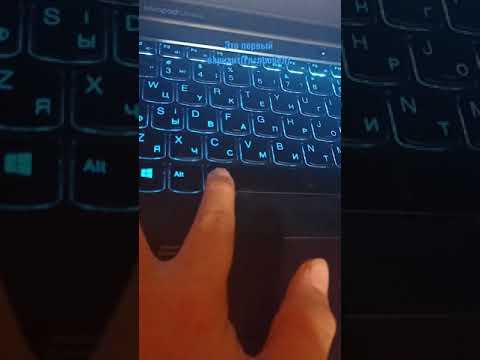Linksys router istifadə edərək ev şəbəkənizi qurmağa çalışırsınız? İstənməyən istifadəçilərin qarşısını almaq və şəxsi məlumatlarınızı qorumaq üçün düzgün qurduğunuzdan əmin olmaq istəyəcəksiniz. Routerinizi işə salmaq yalnız bir neçə dəqiqə çəkir. Bu wikiHow, Linksys ev yönlendiricinizi onlayn olaraq necə əldə etməyi və bəzi əsas təhlükəsizlik parametrlərini və üstünlüklərini təyin etməyi öyrədir. Linksys marşrutlaşdırıcılarının bir çox modeli var-bu addımlar klassik konfiqurasiya interfeysindən istifadə edərək ən müasir Linksys yönləndiricilərində əla işləməlidir.
Addımlar
Metod 1 /4: İdarəetmə Panelinə qoşulun

Addım 1. Kompüterinizi Linksys routerinizə qoşun
Linksys yönlendiriciniz Wi-Fi qabiliyyətinə malikdirsə, ona Wi-Fi vasitəsilə qoşula bilərsiniz. Əgər yoxsa və ya Wi-Fi konfiqurasiya edilməyibsə, bir ethernet (şəbəkə) kabeli istifadə edə bilərsiniz.
- Ethernet kabelinə qoşulmaq üçün kabelin bir ucunu kompüterinizin ethernet portuna qoşun (kompüterinizdə kabeli yerləşdirən yalnız bir port olmalıdır).
- Wi-Fi vasitəsilə əlaqə qurarkən, marşrutlaşdırıcıya yaxınlaşın və simsiz şəbəkəyə qoşulun-şəbəkələri tarayarkən siyahıda birinci olmalıdır. Tam Wi-Fi şəbəkə adını (SSID) və şifrəni tapmaq üçün marşrutlaşdırıcının üzərindəki etiketi yoxlayın.

Addım 2. Veb brauzerində https://192.168.1.1 ünvanına gedin
Bu, bütün Linksys yönləndiriciləri üçün standart veb ünvandır. Şəbəkənizdə bir şey dəyişməyibsə, veb brauzerinizdə bu ünvanı ziyarət etmək sizi giriş səhifəsinə aparmalıdır. İstənilən veb brauzerini açın və ünvan çubuğuna yönlendiricinin ünvanını daxil edin.
- Bir Linksys Ağıllı Wi-Fi yönlendiricisini istifadə edirsinizsə, bunun əvəzinə https://myrouter.local saytına daxil ola bilərsiniz.
- Bu veb ünvanı bir veb sayt gətirmirsə, fərqli bir IP ünvanına sahib ola bilər. IP ünvanının düzgün olduğunu təsdiqləmisinizsə, veb idarəçiliyi deaktiv edilə bilər. Əgər belədirsə, marşrutlaşdırıcının arxa tərəfindəki Sıfırla düyməsini basıb saxlayın və zavod parametrlərinə qaytarın.

Addım 3. Routerinizə daxil olun
Varsayılan parol admindir. İstifadəçi adı sahəsini boş qoyaraq (varsa) və klikləyərkən həmin şifrəni daxil etməyə çalışın tamam və ya Daxil ol. Bu kömək etmirsə, həm istifadəçi adı, həm də şifrə olaraq admindən istifadə edin. Daxil olduqdan sonra veb panelini görəcəksiniz.
- Yönlendiricinizdə və ya sənədlərinizdə bir admin girişi və şifrəsi yazılmış ola bilər.
- Şifrə bir anda dəyişdirildisə, Sıfırlama düyməsini basıb saxlayın və yönləndiricini sıfırlaya bilərsiniz
Metod 2 /4: Wi-Fi Ayarlarını Dəyişdirmək

Addım 1. Simsiz nişanı basın
Klassik Linksys interfeysində səhifənin yuxarısında olacaq. Burada simsiz şəbəkə adı, parol və seçimlərinizi konfiqurasiya edə bilərsiniz.
Bu sekmeyi görmürsənsə, vurun Qurmaq əvvəlcə sol üst küncdəki nişanı.

Addım 2. Simsiz şəbəkəniz üçün bir ad daxil edin
Tez -tez linksys ilə başlayan standart ad "Şəbəkə Adı (SSID)" sahəsində görünür. Bu, Wi-Fi-a qoşulduqda mövcud şəbəkələr siyahısında görünən addır. Başqa bir şeyə dəyişdirmək istəyirsinizsə, buraya bu adı yaza bilərsiniz.
- Hər kəs bu adı görə biləcəyi üçün heç bir şəxsi məlumat verməməyinizə əmin olun.
- ISP tərəfindən başqa cür göstərilmədiyi təqdirdə, Şəbəkə Modu və Kanalı standart olaraq saxlaya bilərsiniz.
- Kimsənin simsiz şəbəkənizin nə adlandırıldığını görməsini istəmirsinizsə, eyni səhifədə olması lazım olan yayımı deaktiv edə bilərsiniz. Bu seçimi seçsəniz, şəbəkənizə qoşulan hər kəs şəbəkənin tam adını bilməli və qoşularkən onu daxil etməlidir.
- Basın Ayarları Saxla hər hansı bir dəyişiklik etsəniz.

Addım 3. Simsiz Təhlükəsizlik sekmesini basın
Səhifənin yuxarısındakı menyu çubuğundadır. Burada Wi-Fi şifrənizi dəyişə bilərsiniz.

Addım 4. Parola sahəsinə parol daxil edin
Wi-Fi-a qoşularkən daxil etməli olduğunuz parol budur. Şifrələrin böyük hərflərə həssas olduğunu unutmayın.
- "Təhlükəsizlik rejimi" menyusu qurulubsa WEP, olaraq dəyişdirin WPA2/WPA qarışıq rejimi ən yaxşı təhlükəsizlik üçün. Bunun üçün 8 və ya daha çox simvoldan ibarət parol tələb olunur.
- Basın Ayarları Saxla parolunuzu dəyişdirsəniz, bu səhifədəki digər detallar.
Metod 3 -dən 4 -ü: Limanları yönləndirin

Addım 1. Applications & Gaming menyusuna basın
Xüsusi limanlara məhdudiyyətsiz giriş tələb edən proqramlarınız varsa, onları yönlendiricinizin konfiqurasiya səhifəsindən açmalısınız. Limanları açmaq üçün proqramı işləyən cihazın IP ünvanını bilməlisiniz.
- Kompüterinizin IP ünvanını yoxlamaq üçün bu təlimata baxın.
- Routerinizə bağlı cihazların siyahısını və onların IP ünvanlarını görmək üçün vurun Vəziyyət sekmesini seçin və sonra Yerli Şəbəkə seçin. Siyahını görmək üçün DHCP Müştəri Cədvəli düyməsini basın.

Addım 2. Port Aralığına Yönləndirmə düyməsini basın
Səhifənin yuxarısında başqa bir nişan var.

Addım 3. Göndərmək istədiyiniz liman üçün məhsul və ya tətbiq adını daxil edin
Bunlar "Tətbiq adı" altındakı sol panele daxil olur. Bu yalnız istinad üçündür.
Məsələn, Xbox'unuz üçün liman açacaqsınızsa, Xbox -a bir sətir daxil edin. Məsələn, Xbox 80-88 və 3074 portlarının açılmasını tələb edir. Limanları aralığa yönləndirə bilərsiniz, buna görə bir sahədə 80-88, digərində 3074 ötürə biləcəksiniz. Beləliklə, bu vəziyyətdə xboxu iki boşluğa daxil edərdiniz

Addım 4. Hər bir tətbiq və ya məhsul üçün başlanğıc və bitiş limanınızı seçin
Məhsulun tələb etdiyi portu daxil edin. Yalnız bir port açırsınızsa, "Başlat" və "Son" sahələrinə eyni dəyəri daxil edin.

Addım 5. Protokolunuzu seçin
Məhsulunuz sizə hansı xüsusi protokolu (TCP və ya UDP) açıq portu təyin etmək lazımdır. Əmin deyilsinizsə, seçin Hər ikisi.

Addım 6. Limanı yönləndirdiyiniz IP ünvanını daxil edin
Məsələn, bir Xbox istifadə edirsinizsə, Xbox Live IP ünvanını daxil edərdiniz (192.168.1.32). Tətbiqi işlədən cihazın ünvanı budur.

Addım 7. "Aktivdir" in yanındakı qutuyu işarələyin
"Liman yönləndirmə qaydaları olan hər xəttin öz" Enabled "qutusu var. Bu portlar üçün liman yönləndirməsini aktiv etmək üçün hər bir qutuyu işarələyin.

Addım 8. Ayarları Saxla düyməsini basın
Bu dəyişikliklərinizi saxlayır.
Metod 4 /4: Tətbiqləri və Veb saytlarını bloklamaq

Addım 1. Giriş məhdudiyyətləri sekmesini basın
Admin veb səhifəsinin yuxarısındadır. Router konfiqurasiyasının bu bölməsi, şəbəkədəki hər hansı bir cihaz üçün məhdudiyyətlər təyin etməyə imkan verəcəkdir. Müəyyən edilmiş vaxtlarda bütün internetə girişi, habelə xüsusi veb saytları və ya açar sözləri blok edə bilərsiniz.
Uşaqların kompüterinin axşam saatlarında işləməməsini və ya gün ərzində işçilərin girişini məhdudlaşdırmasını istəyirsinizsə bu faydalıdır

Addım 2. Bir giriş siyasəti yaradın
Bunu etmək:
- "Giriş Bloklama Siyasəti" menyusuna basın və bir rəqəm seçin (1-10). Bloklama parametrləri dəsti olan 10 fərqli siyasətə qədər bir ad yarada bilərsiniz.
- "Siyasət Adını təyin et" sahəsinə siyasət üçün bir ad daxil edin.
- Seçin Aktiv edildi.

Addım 3. Siyahıya düzəliş edin və ya Kompüterlərin siyahısını redaktə edin.
Bu seçimlərdən biri siyasətinizin adı altında olacaq.

Addım 4. Siyasətə cihazlar əlavə edin
Cihazları IP ünvanı və ya MAC ünvanı ilə əlavə edə bilərsiniz.

Addım 5. Ayarları Saxla düyməsini basın
Bu, cihazları siyahıya saxlayır.

Addım 6. Bağlayın
Bu cihaz siyahısını bağlayır və sizi siyasətinizə qaytarır.

Addım 7. İnkar etməyi seçin və ya İnternetə girişə icazə verin.
Məsələn, hər həftə 15: 00 -dan 17: 00 -dək internetə çıxışı bloklamaq istəyirsinizsə, seçim edərdiniz İnkar et burada

Addım 8. Cədvəli təyin edin
İnternetin və ya veb saytların bloklanmasını və ya icazə verilməsini istədiyiniz vaxt təyin etmək üçün Günlər və Zaman bölmələrindən istifadə edin.
Seçsəniz 24 saat, bu seçilmiş günü bloklayır və ya icazə verir. Məsələn, şənbə günü interneti bloklamaq istəyirsinizsə, seçim edərdiniz Oturdu daha sonra 24 saat.

Addım 9. Xüsusi veb saytları və ya xidmətləri bloklayın
Cədvəlin altındakı bölmədə, yönlendiricinin blok etməsini istədiyiniz xüsusi veb saytlara və ya tətbiqlərə daxil ola bilərsiniz. Buraya daxil edilən veb saytlar siyasət siyahısında olan hər kəs üçün əlçatmaz olacaq. Veb saytlarında olan açar sözlərə əsaslanaraq veb saytları blok edə bilərsiniz, bu da tək saytlardan daha çoxunu bloklamağa imkan verir.
- Bir veb saytı bloklamaq üçün, "URL ünvanına görə Veb Saytı Bloklama" altında URL sahəsini URL sahələrindən birinə daxil edin.
- Bir tətbiq və ya xidməti bloklamaq üçün onu "Proqramlar" menyusundan seçin və sonra bloklanmış Siyahıya keçirmək üçün sağ ox düyməsini basın. Bir elementi tıkladıqdan sonra sağ ox düyməsini basaraq blok edilmiş siyahıdan çıxara bilərsiniz.
- Blok etmək istədiyinizi görmürsünüzsə siyahının altına bir tətbiq və ya port daxil edə bilərsiniz.
- Bəzi modellərdə tətbiqləri seçmək üçün açılan menyular var.

Addım 10. Ayarları Saxla düyməsini basın
Dəyişiklikləriniz dərhal qüvvəyə minəcək.
Video - Bu xidmətdən istifadə edərək bəzi məlumatlar YouTube ilə paylaşıla bilər

İpuçları
- Simsiz router istifadə edərkən, simsiz bağlantılara icazə vermək və ya icazə verməmək üçün təhlükəsizlik və giriş parametrlərini dəyişə bilərsiniz. Routerinizin parolla qorunması, istenmeyen istifadəçilərin şəbəkənizə və İnternet bağlantınıza girməsini dayandırmalıdır.
- Routerdə müəyyən funksiyaların dəyişdirilməsi onun düzgün işləməməsinə səbəb ola bilər. Tətbiq etməzdən əvvəl dəyişdirmək istədiyiniz aspektləri araşdırmağı unutmayın.